Набор Microsoft Assessment and Planning Toolkit
Получение
полного и всеобъемлющего представления о текущем состоянии операционной
среды — важный аспект любого проекта развертывания. Необходимо понять
доступные ресурсы оборудования, программного обеспечения и другие
активы, развернутые в организации. Эта информация поможет определять и
заблаговременно решать потенциальные проблемы, что гораздо проще, чем
иметь дело с ними при самом развертывании.
Набор Microsoft Assessment and Planning Toolkit
(MAP) может помочь в оценке среды. Помимо полный документации и
руководств, в состав MAP входят инструменты для выполнения трех основных
функций перед развертыванием: инвентаризация, анализ совместимости и
формирование отчета о готовности.
MAP — это безопасное средство,
не требующее агентов, для создания полной инвентаризации вычислительных
ресурсов. Используя технологии, уже доступные в сети (включая
инструментарий управления Windows [WMI], службу удаленного управления,
службы доменов Active Directory и служба браузера компьютеров), вам не
придется устанавливать MAP или какие-либо агенты на клиентских
компьютерах.
После выполнения набором MAP инвентаризации он
предоставляет исчерпывающий анализ активов организации. MAP также
помогает определить проблемы, которые могут препятствовать плавной
миграции на Windows 7. MAP имеет обширные функции создания отчетов,
помогающие получить более глубокое представление о текущем состоянии
ИТ-инфраструктуры (см. рис. 1).
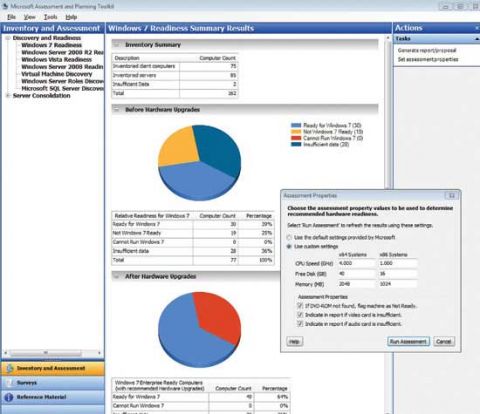
Рис. 1. Отчет о готовности Windows 7 в наборе Microsoft Assessment and Planning Toolkit.
MAP
также может выполнять схожую инвентаризацию и анализ установленного
программного обеспечения. Эта оценка предоставляет схожий уровень
понимания текущего состояния развернутого программного обеспечения в
организации. Как и при оценке аппаратного обеспечения, она также
помогает определить проблемы, которые могут препятствовать успешному
развертыванию. Последняя версия набора MAP Toolkit доступна здесь.
Совместимость приложений
Совместимость
приложений — одна из наиболее распространенных проблем, с которой
сталкиваются ИТ-специалисты при развертывании настольных систем. Многие
организации используют устаревшие приложения, включая собственные
разработанные приложения и более не поддерживаемые или не
разрабатываемые приложения. Тем не менее, эти приложения могут
по-прежнему быть критически важными для бизнеса, и должны быть учтены и
определены. Набор средств Application Compatibility Toolkit (ACT) поможет в выполнении этих задач.
ACT
помогает рационализировать существующие приложения благодаря
определению возможного дублирования, конфликтующих версий и т.д. Помогая
стандартизировать приложения в организации, вы можете уменьшить число
приложений, которые следует протестировать до развертывания.
По
завершении процесса рационализации ACT поможет выполнить тестирование
каждого приложения на совместимость с Windows 7. Это может быть простым
представлением сведений, данных разработчиком приложения с указаниями о
совместимости приложения. Однако в большинстве случаев будут
тестироваться собственные приложения. Для верной работы других
приложений, несовместимых с Windows 7, потребуется миграция.
Некоторые приложения имеют исправления совместимости,
также называемые оболочками совместимости, для правильной работы с
Windows 7. Оболочки совместимости позволяет просто и быстро обеспечить
работу большого числа ранее несовместимых приложений.
Например,
оболочки совместимости позволяют запускать приложения якобы с правами
администратора или якобы в Windows XP, хотя в действительности
приложение выполняется в Windows 7. Ознакомьтесь с исчерпывающим
руководством по использованию оболочек для устранения проблем с
совместимостью приложений в статье «Управление оболочками на предприятии.»
Для
приложений, проблему несовместимости которых нельзя устранить с помощью
оболочек совместимости и ACT, может потребоваться использовать
технологию виртуализации. Можно использовать Virtual PC для запуска
приложения в режиме Windows XP. Также можно использовать Microsoft Enterprise Desktop Virtualization (MED-V) для эмуляции предыдущих версий Windows.
MED-V
входит в состав пакета оптимизации рабочей среды Майкрософт. Это
позволяет запускать виртуальные приложения на виртуальных компьютерах
под управлением устаревших ОС. Этот процесс совершенно прозрачен и
безболезнен для пользователей. Приложения работают так, как если бы они
были установлены на настольной системе, пользователи могут даже
прикреплять их к панели задач.
Выходом из положения может быть виртуализация.
Виртуализацию
часто используют как решение для центра обработки данных, как способ
миграции серверных рабочих нагрузок в частные или общедоступные облака.
Также доступен ряд решений для применения технологии виртуализации к
настольным системам. Решения виртуализации рабочих станций
можно разбить на три основные категории: виртуализация пользовательской
среды, виртуализация приложений и виртуализация операционной системы.
Виртуализация
пользовательской среды (USV) включает в себя такие функции, как
перемещение профилей и перенаправление папок. Они помогают обеспечить
безопасное хранение всех пользовательских данных на централизованных
серверах. Это помогает в выполнении резервного копирования и защиты этих
данных. USV предоставляет пользователям удобный доступ к их данным с
любой корпоративной рабочей станции. Если пользователь получает новый
компьютер или даже переходит на другой компьютер в организации, его
персональные данные и настройки будут мгновенно доступны.
Решения виртуализации приложений, такие как Microsoft Application Virtualization (App-V),
позволяют размещать приложения в централизованной инфраструктуре. Это
предоставляет пользователям динамический доступ к любому разрешенному
компьютеру практически отовсюду. App-V помогает быстрее выполнить
развертывание виртуальных приложений. Это решение также помогает
упростить управление и обслуживание этих приложений, одновременно
минимизируя конфликты с локально установленными приложениями.
Наконец,
виртуализация операционной системы, доступная при использовании решений
инфраструктуры виртуальных рабочих столов (VDI) или служб удаленных
рабочих столов (RDS). Это предоставляет пользователям удаленный доступ к
функциям компьютеров по запросу, а также к данным и параметрам. Можно
централизованно управлять виртуальными рабочими средами и обновлять их.
Их также можно делать доступными для пользователей в любых
местоположениях. Это обеспечивает предсказуемую и защищенную
вычислительную среду без необходимости управления и поддержки
дополнительного аппаратного обеспечения.
Перед выполнением
развертывания Windows 7 необходимо оценить доступные решения
виртуализации рабочего стола. Дополнительные сведения о планировании
стратегии развертывания Windows 7 см. в Техническом центре виртуализации рабочих столов.
Подготовка инфраструктуры
В
состав Windows 7 входит ряд новых функций, позволяющих использовать
основные улучшения в технологии инфраструктуры центра обработки данных,
доступной в Windows Server 2008 R2. Одна из таких функций — DirectAccess.
DirectAccess
предоставляет удаленным пользователям возможность безопасного доступа к
общим ресурсам, веб-сайтам и приложениям во внутренней сети без
подключения к виртуальной частной сети (VPN). Эта функция устанавливает
двунаправленное подключение с внутренней сетью при каждом подключении
компьютера с поддержкой DirectAccess к Интернету. Вашим удаленным
пользователям не придется думать о подключении к внутренней сети, и вы
можете управлять удаленными компьютерами за пределами офиса, даже если
они не подключены к VPN.
Однако для использования DirectAccess
требуется определенное планирование инфраструктуры до развертывания
клиентов Windows 7. Доступен ряд различных решений DirectAccess,
позволяющих контролировать степень доступа к интрасети, предоставляемого
пользователям. Начните с Руководства по разработке DirectAccess, которое поможет выбрать решение DirectAccess, наилучшим образом подходящее для вашей организации.
После выбора решения обратитесь к Руководству по развертыванию DirectAccess,
которое поможет в подготовке и развертывании сервера DirectAccess. Оно
также поможет в работе с другими вспомогательными компонентами
инфраструктуры, такими как сервер сетевого ресурса и точки
распространения списка отзыва сертификатов (CRL). Руководство по
развертыванию DirectAccess поможет в подготовке клиентских компьютеров
для DirectAccess, а также в интеграции DirectAccess с защитой доступа к
сети (которая помогает обеспечить то, что все клиентские компьютеры,
подключенные к сети, соответствуют минимальным стандартам для
обновлений, параметров безопасности и т.д.)
Динамическая подготовка драйверов
Управление
драйверами устройств долгое время было проблемой для всех развертываний
настольных систем. Раньше вам приходилось включать в образы настольных
систем все необходимые драйверы. Также приходилось минимизировать
конфликты драйверов и контролировать размер образа.
Благодаря
динамической подготовке драйверов в Windows 7 можно уменьшить размер
образов и число образов, которые необходимо обслуживать. При появлении
нового оборудования в среде не требуется обновлять какие-либо образы.
Можно
централизованно хранить драйверы на серверах развертывания, что
позволяет динамически устанавливать их или назначать наборы драйверов на
основе информации BIOS. При динамической установке драйверов Windows 7
перечисляет устройства Plug-and-Play во время установки. После этого
выполняется развертывание драйверов на основе идентификаторов
Plug-and-Play действительных устройств на компьютере.
Уменьшение
количества драйверов на отдельных компьютерах уменьшает число возможных
конфликтов драйверов. В итоге это сокращает время установки и настройки.
Это также улучшает надежность клиентских компьютеров. Дополнительные
сведения об управлении драйверами в Windows 7 см. в статье Управление и развертывание пакетов драйверов.
Продолжение обучения
Все, кто готов к развертыванию Windows 7, должны ознакомиться со статьей Билла Босвелла (Bill Boswell) «10 вещей, которые нужно сделать для Windows 7 в первую очередь».
В этой статье приведен ряд отличных советов. Одна вещь, с которой вы
можете не столкнуться, но которая будет невероятно полезна: изучите
Windows PowerShell.
Windows PowerShell входит в состав операционных Windows 7 и Windows Server 2008
R2. Она включена по умолчанию. Доступно множество команд
администрирования, сценарии для которых можно создавать с помощью
Windows PowerShell. При выполнении развертывания Windows 7 Windows
PowerShell может быть незаменимым активом. Она помогает в автоматизации и
управлении различными задачи развертывания.
Для начала ознакомьтесь с Руководством по Windows PowerShell.
Это исчерпывающее справочное руководство поможет в создании, выполнении
и настройке команд и сценариев Windows PowerShell. Также ознакомьтесь с
серией Начало работы с Windows PowerShell. Последний ресурс, о котором стоит упомянуть, — это Технической центр развертывания Windows 7.
Факт
предстоящего выпуска Windows 8 не должен препятствовать развертыванию
Windows 7 сегодня. Эта система предоставляет значительные улучшения
безопасности, сети, производительности и продуктивности пользователей,
которые могут предоставить мгновенные преимущества для бизнеса.









